Was ist ein Facebook-Pixel und wie wird es verwendet?
Veröffentlicht: 2021-12-24In letzter Zeit ist das Schlagwort im Marketing „datengesteuert“ oder „evidenzbasierte Entscheidungen“, oder mein Favorit, „es gibt keinen Platz für Emotionen, nur Fakten“.
Dann fragt mich jemand nach einer Meinung zu den Ergebnissen seiner Facebook-Anzeigen, und es gibt nichts, was dabei hilft, diese „datenbasierten Entscheidungen“ zu treffen. Aus diesem Grund habe ich beschlossen, diesen Leitfaden zur Verwendung von Facebook Pixel zu erstellen.
Das Platzieren eines Pixels ist der allererste Schritt in Facebook-Anzeigen. Daran besteht keine Frage. Es steht in jedem Facebook-Werbeleitfaden für Anfänger, also muss es echt sein, oder? Und es ist völlig gültig in dieser Situation.
Dies ist der perfekte Weg, um Käufer mit hohem Volumen zu finden, Ihre Preise zu senken, aufgegebene Warenkörbe zu retten, Cross-Sale zu betreiben und vieles mehr. Ich glaube, Sie werden nach dem Lesen dieses Beitrags eine Menge Ideen haben, wie Sie dieses Wissen an Ihre Bedürfnisse anpassen können. Aber genug davon, lasst uns loslegen.
Was ist das Facebook-Pixel?

Das Facebook-Pixel ist ein in eine Website eingebetteter Code, der die Besucheraktivitäten auf der Website mit Facebook-Benutzerprofilen verbindet. Diese Integration zwischen einem Website-Benutzer und seinem Facebook-Konto ermöglicht es dem Social-Media-Netzwerk, bestimmte Personen mit relevanter Werbung anzusprechen. Es kann auch verwendet werden, um Handlungen zu überwachen, die von Einzelpersonen vorgenommen werden, wenn sie auf die Website zurückkehren.
Laut Facebook ist dieser Code eine Analysemethode, die Ihnen hilft, die Wirksamkeit Ihrer Anzeigen zu bewerten, indem sie die Aktionen erkennt, die Personen auf Ihrer Website ausführen.
Während das Facebook-Pixel tatsächlich verwendet wird, um „die Handlungen von Personen zu verstehen“, die auf Websites ausgeführt werden, ist diese Definition möglicherweise unvollständig. Diese Daten werden verwendet, um Personen verschiedenen Zielgruppen zuzuordnen, die später mit Anzeigen angesprochen werden.
Egal, wo das Facebook-Pixel endet und die Facebook-Werbung übernimmt; Du hast die Idee. Das Pixel von Facebook:
- Überwacht die Handlungen der Leute, wenn sie dort sind
- Bietet Vermarktern die Möglichkeit, sie auf Facebook-Eigenschaften anzusprechen
- Und ermöglicht es Unternehmen, die Effektivität ihrer bezahlten Social-Media-Kampagnen zu überwachen
Verwandter Beitrag:
- So fügen Sie Facebook-Pixel zu Shopify hinzu
- 8+ beste Shopify-Facebook-Pixel-Apps
9 Gründe, warum Sie das Facebook-Pixel brauchen
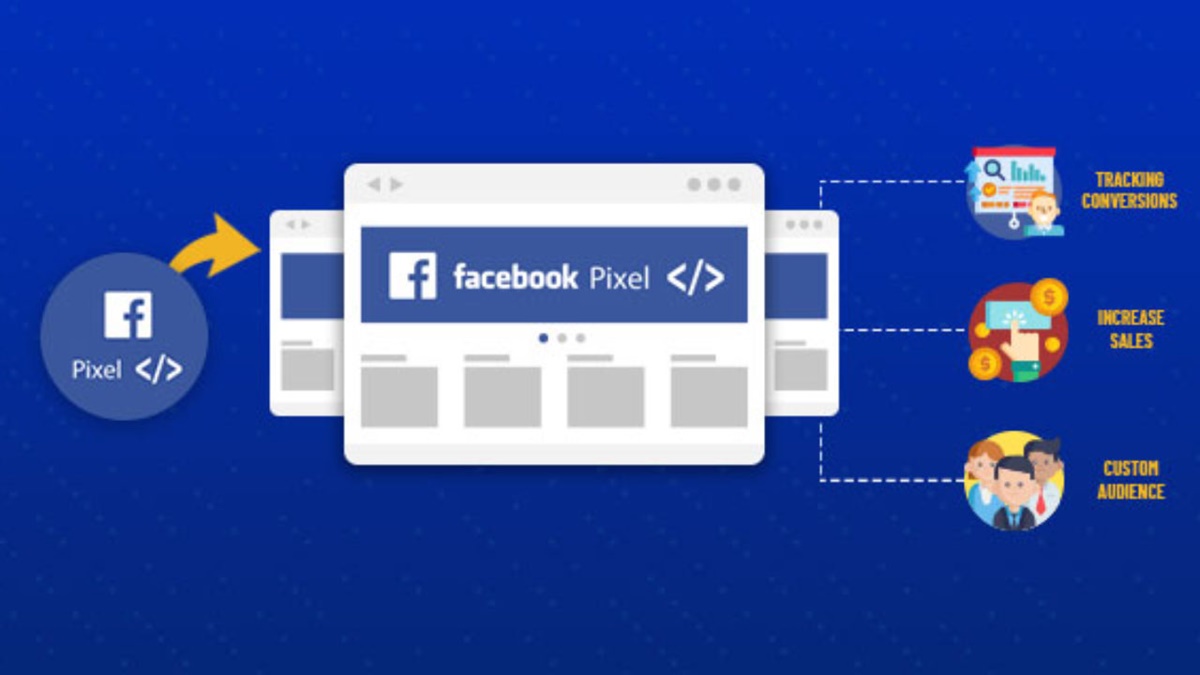
Einfach ausgedrückt: Wenn Sie Traffic auf Ihre Website senden, ist das Facebook-Pixel der Unterschied zwischen Erfolg und Misserfolg. Das Facebook-Pixel bietet Ihnen leistungsstarke Optionen zum Aufbau und zur Überwachung von Zielgruppen sowie einige weitere Vorteile, darunter:
- Verfolgen Sie die Anzahl der Conversions, z. B. die Abonnement- oder Kauf-E-Mail, die Conversion-Kosten (CPA) und die Conversion-Rate (CVR).
- Umsatzberichte: Viele E-Commerce-Warenkörbe geben den tatsächlichen Bestellwert an Facebook zurück. Dies hilft Ihnen, den Return on Advertising Spend (ROAS) zu berechnen, der oft wichtiger ist als die Verkaufskosten.
- Analysieren Sie Ihren Verkaufstrichter. Beispielsweise können Sie Leads > Trials > Sales als Consumer Journey auswerten. Im E-Commerce möchten Sie sich die Anzahl der angesehenen Produkte ansehen und die Anzahl der Hinzufügungen in den Einkaufswagen, die Anzahl der initiierten Checkouts und die Anzahl der getätigten Käufe vergleichen. Wenn die Konversionsrate an jedem Punkt niedriger als erwartet ist, können Sie Ihre Bemühungen konzentrieren und gleichzeitig den Verkaufstrichter optimieren.
- Erstellen Sie benutzerdefinierte Zielgruppen (WCAs) aller Website-Benutzer für das Re-Targeting.
- Bauen Sie Gemeinschaften von Personen auf, die die gewünschte Aktion (Leads, Transaktionen usw.) durchgeführt haben, um sie am Retargeting zu hindern. Dadurch sparen Sie Zeit und verhindern, dass Leads und Kunden irritiert werden, wenn sie Anzeigen sehen, in denen sie aufgefordert werden, die bereits ergriffenen Maßnahmen zu ergreifen.
- Richten Sie in Sekundenschnelle Lookalike Audiences ein, das sind Gruppen von Personen mit sehr ähnlichen Eigenschaften wie die Seed Audience, die das Pixel erzeugt. Diese pixelbasierten Lookalikes werden im Laufe der Zeit immer dynamisch aktualisiert, um relevant zu sein, wenn sie in Cold-Traffic-Kampagnen verwendet werden.
- Sie werden Ihre Conversions maximieren. Ein kürzlich durchgeführtes AdEspresso-Experiment im Wert von 1.000 US-Dollar hat gezeigt, dass die Optimierung von Verbindungsklicks 3,4-mal mehr pro Conversion kostet als die Optimierung von Conversions. Einfach ausgedrückt, das Pixel hilft Ihnen, die gleichen Ergebnisse für 1.000 $ zu erzielen, die Sie erhalten, wenn Sie 3.400 $ für Anzeigen ausgeben, wenn Sie das Pixel nicht verwenden.
- Interaktive Produktanzeigen können generiert werden, damit Sie die letzten Website-Besucher mit genau den Artikeln erneut ansprechen können, die sie sich angesehen haben.
- Die Verwendung des Pixels ist völlig kostenlos!
So richten Sie ein Facebook-Pixel ein und fügen es Ihrer Website hinzu
Jetzt, da Sie wissen, warum Sie das Facebook-Pixel benötigen, ist es an der Zeit, Ihr Pixel zu erstellen und es auf Ihrer Website zum Laufen zu bringen.
Schritt 1: Erstellen Sie Ihr Pixel
- Gehen Sie zu Ihrem Facebook Events Manager und wählen Sie das Hamburger-Symbol (≡) oben links auf der Seite und wählen Sie Pixel.
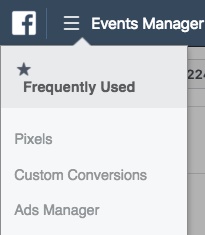
- Wählen Sie die grüne Schaltfläche „Pixel erstellen“.
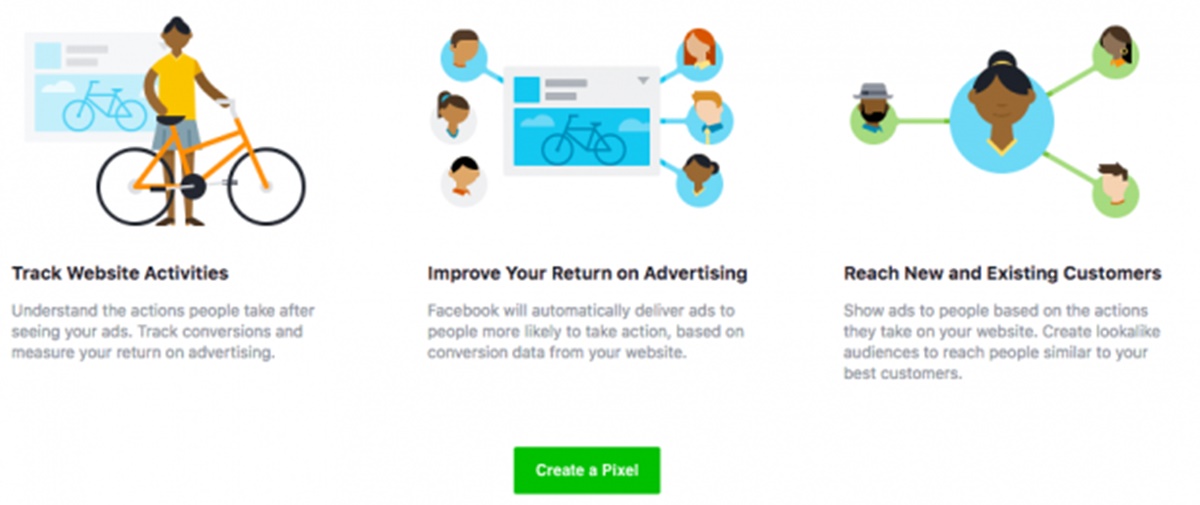
- Geben Sie Ihrem Pixel einen Namen, geben Sie dann Ihre Website-URL ein und klicken Sie auf Erstellen.
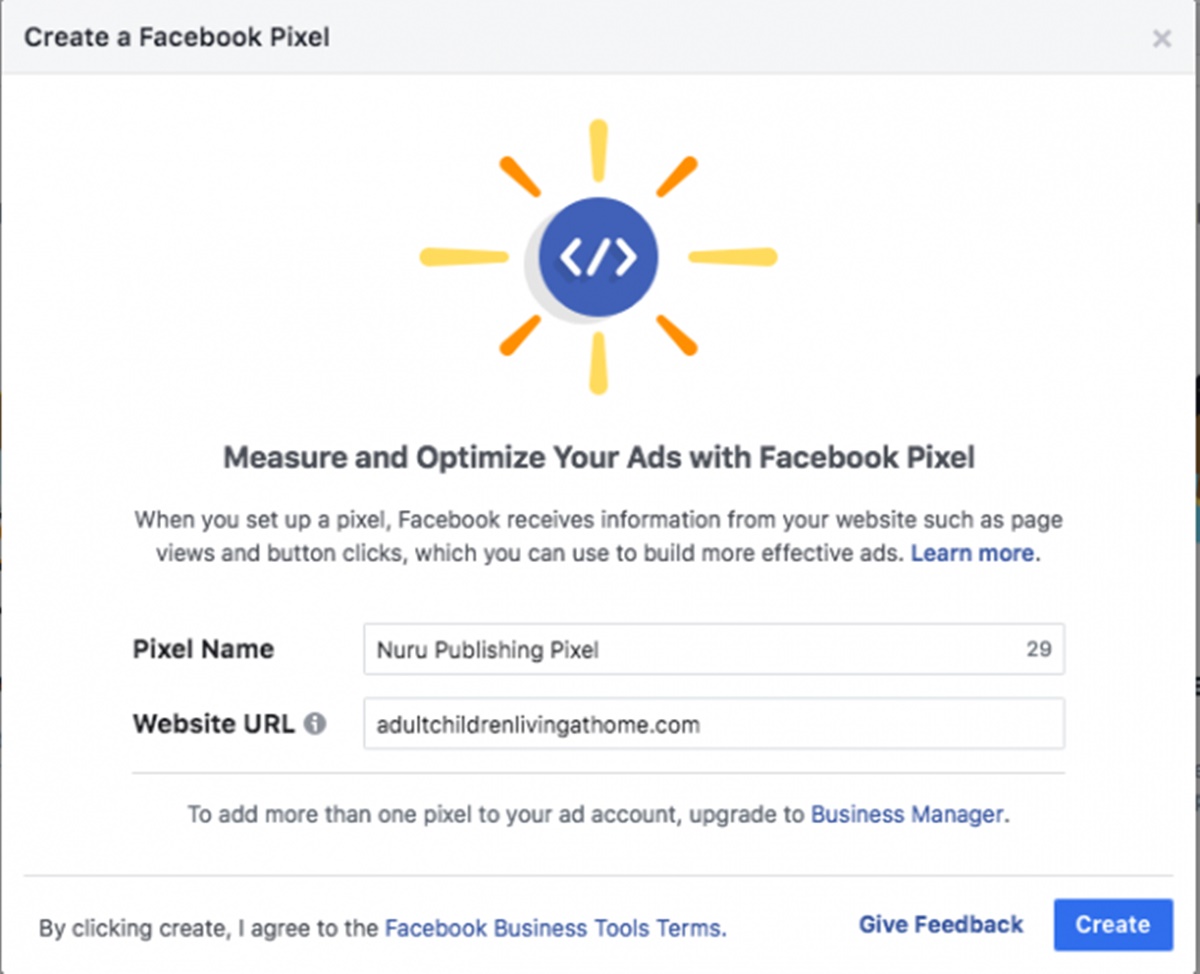
Denken Sie beim Erstellen des Namens Ihres Pixels daran, dass Sie mit Events Manager nur ein Pixel pro Anzeigenkonto erhalten. Daher sollte der Name Ihr Unternehmen repräsentieren und nicht eine bestimmte Kampagne. Wenn Sie mehr als ein Pixel pro Werbekonto haben möchten, müssen Sie den Facebook Business Manager verwenden.
Schritt 2: Fügen Sie den Pixelcode auf Ihrer Website ein
Bevor Sie das Pixel verwenden können, um Daten auf Ihrer Website zu sammeln, müssen Sie einen Code auf Ihren Webseiten installieren. Es gibt verschiedene Möglichkeiten, den Pixel-Code zu installieren, je nachdem, auf welcher Website-Plattform Sie sich befinden.
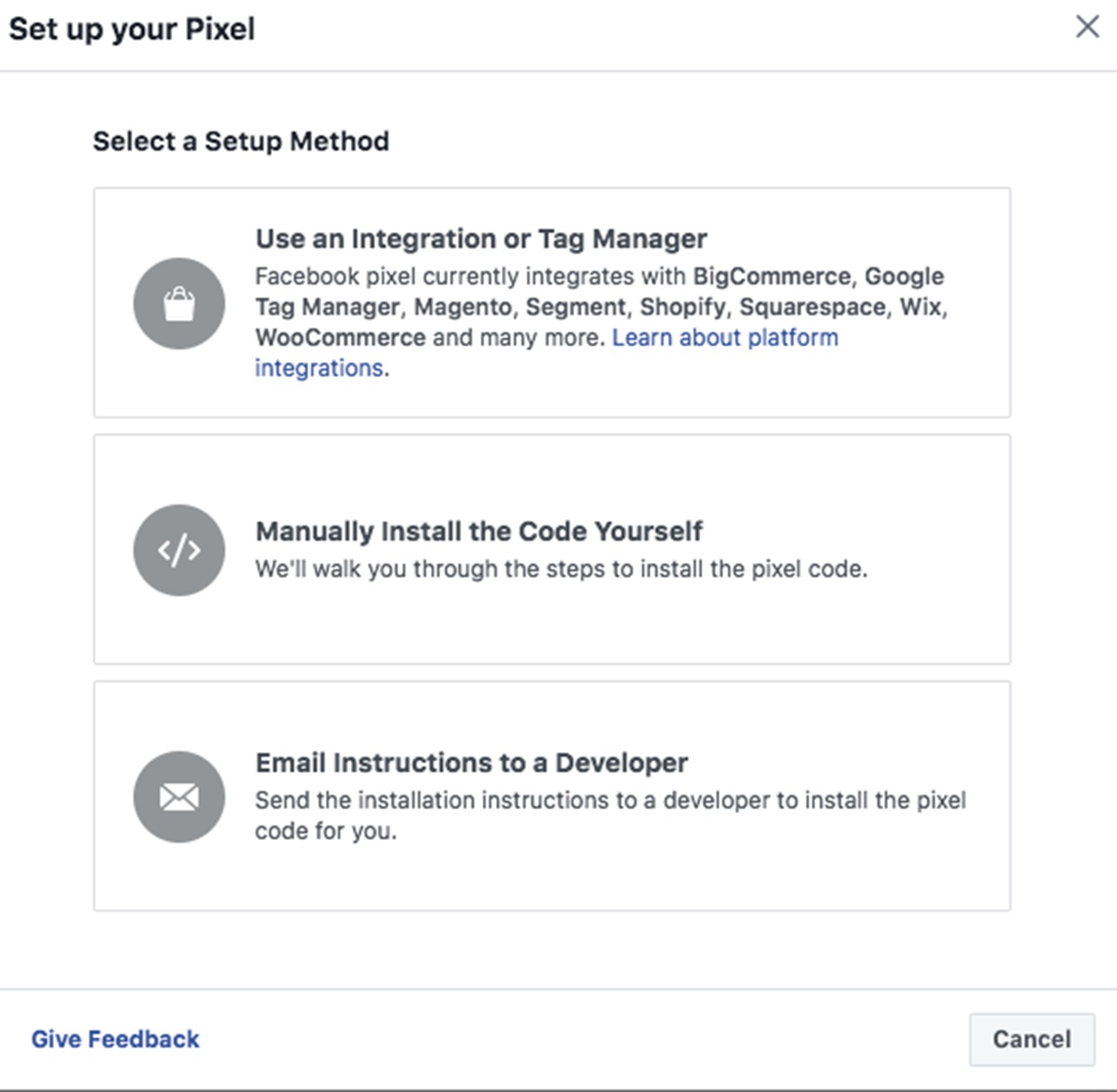
Wenn Sie eine E-Commerce-Plattform wie Squarespace oder einen Tag-Manager wie Google Tag Manager verwenden, können Sie den Pixelcode auf Ihrer Website installieren, ohne Ihren Website-Code direkt zu bearbeiten.
- In diesem Facebook-Hilfeartikel erfahren Sie, wie Sie Ihr Pixel installieren, wenn Sie bereits eines dieser Tools von Drittanbietern verwenden.
Wenn Sie Zugang zu einem Entwickler oder einer anderen Person haben, die Ihnen beim Bearbeiten Ihres Website-Codes helfen kann, wählen Sie die Option „Anweisungen per E-Mail an einen Entwickler senden“, um Ihrem Entwickler den Code zu senden, den er zum Installieren des Pixels benötigt.
Wenn keine der oben genannten Optionen für Sie in Frage kommt, müssen Sie den Pixelcode direkt in Ihre Webseiten einbauen. Hier ist wie:
- Wählen Sie „Code manuell selbst installieren“.
- Kopieren Sie den Pixel-Code und fügen Sie ihn in den Header-Code Ihrer Website ein. Sie müssen nach dem Tag suchen und den Code nach diesem Tag, aber vor dem Tag einfügen (der Unterschied ist das Symbol „/“). Sie müssen es in jede Seite einfügen, die Sie zum Sammeln von Daten benötigen, oder Sie können es einfach in Ihre Themenvorlage einfügen, und das Pixel verfolgt Ihre gesamte Website.
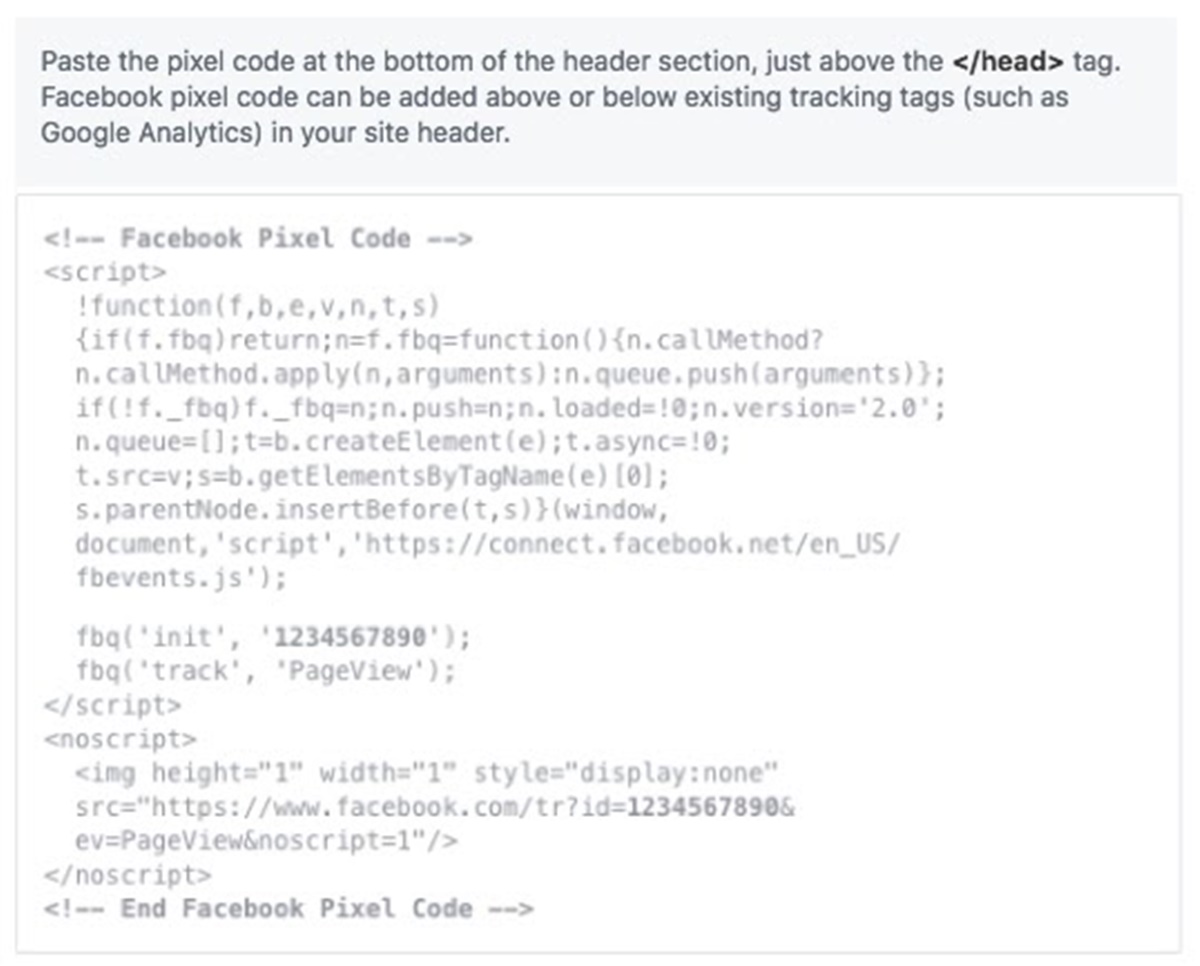
- Sie können auswählen, ob Sie den automatischen erweiterten Abgleich verwenden möchten. Diese Funktion gleicht gehashte Kundendaten von Ihrer Website mit ihren Facebook-Profilen ab. Dadurch können Sie Konversionen genauer nachverfolgen und größere benutzerdefinierte Zielgruppen erstellen.
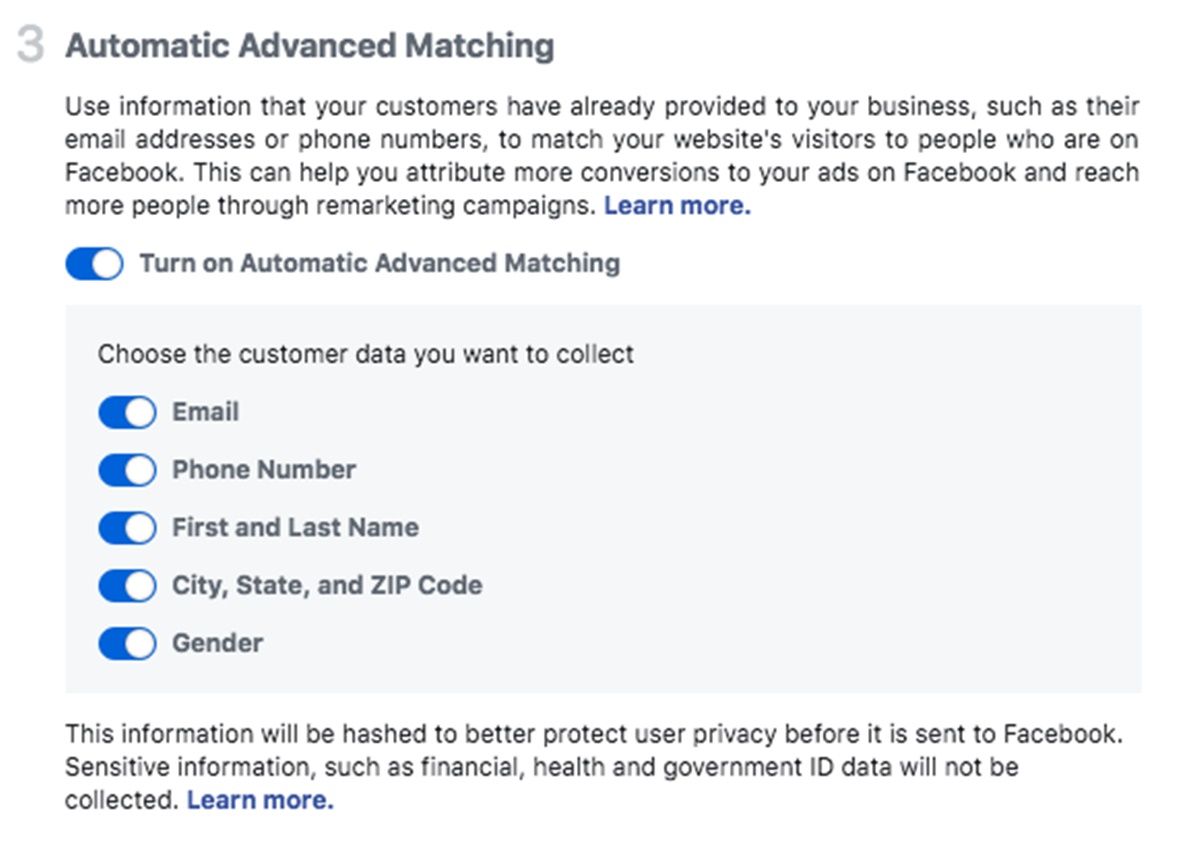
Nachdem Sie den Code installiert haben, können Sie überprüfen, ob Sie ihn richtig installiert haben, indem Sie Ihre Website-URL eingeben und die Option „Testverkehr senden“ auswählen.
Sobald angezeigt wird, dass Ihr Facebook-Pixel Aktivitäten verfolgt, wählen Sie „Fortfahren“.
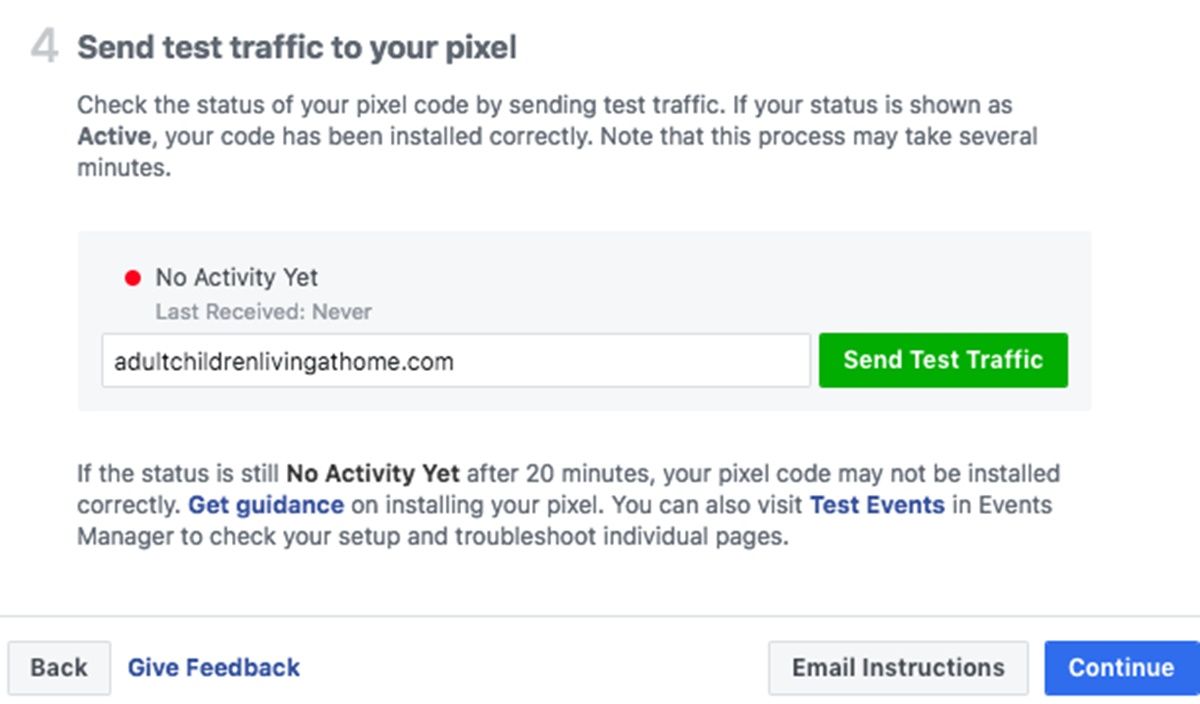
Schritt 3: Wählen Sie die richtigen Ereignisse zum Nachverfolgen für Ihr Unternehmen aus
Wählen Sie aus, welches der 17 Standardereignisse Sie verfolgen möchten, indem Sie die Umschaltflächen aktivieren. Für jedes Ereignis müssen Sie auswählen, ob das Laden der Seite oder die Inline-Aktion verfolgt werden soll.

- Ereignis beim Laden der Seite verfolgen: Sie können dies verwenden, um Aktionen zu verfolgen, bei denen eine neue Seite aufgerufen wird, z. B. ein abgeschlossener Kauf oder eine Erfolgsseite für die Anmeldung.
- Ereignis bei Inline-Aktion verfolgen: Sie können dies verwenden, um Aktionen innerhalb einer Seite zu verfolgen, z. B. das Klicken auf die Schaltfläche „In den Warenkorb“, die keine neue Seite öffnet.
Bei einigen Ereignissen können Sie auch die Parameter bestimmen. Sie können beispielsweise Einkäufe über einem festgelegten Dollarwert verfolgen.
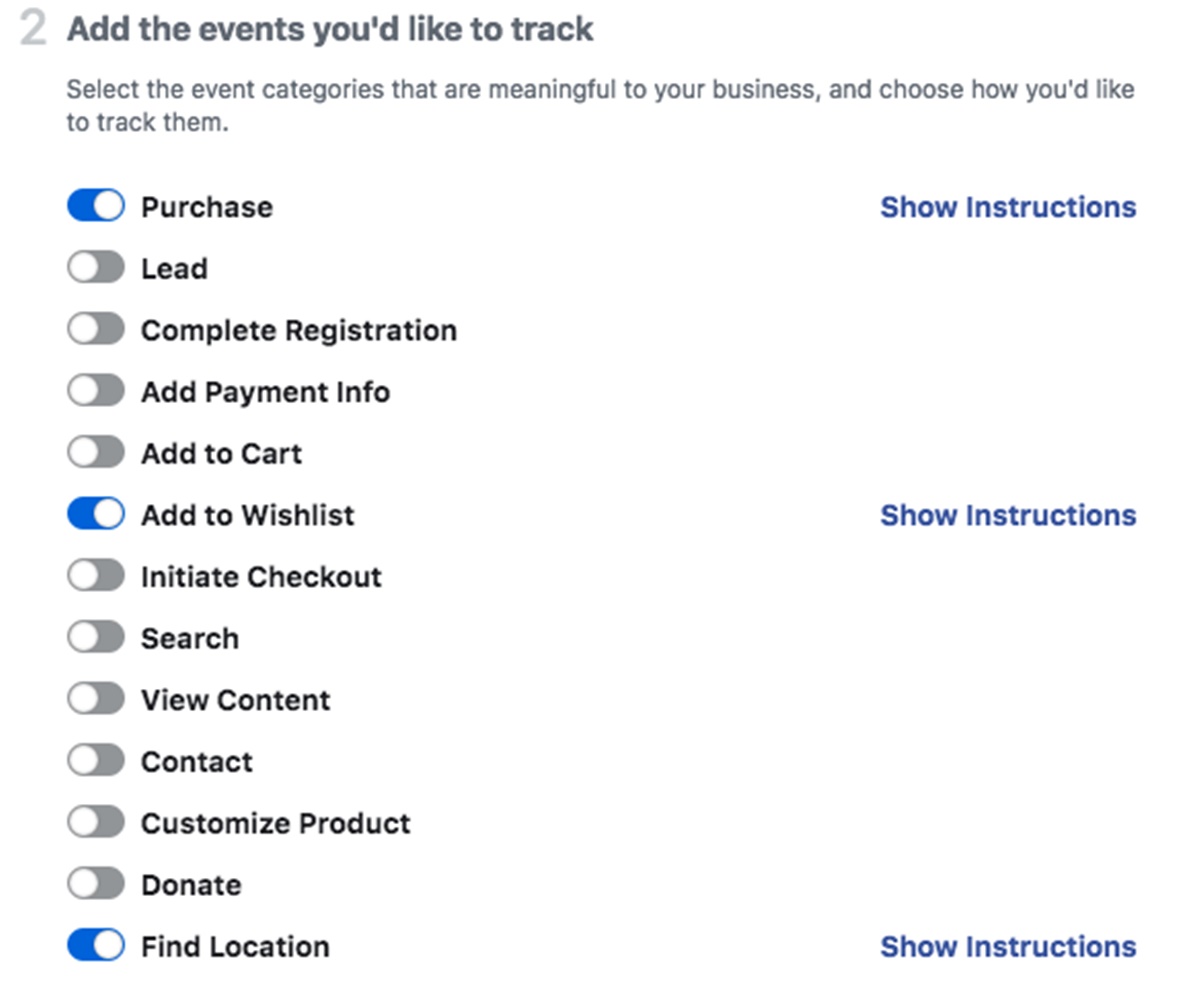
Wenn Sie benutzerdefinierte Facebook-Pixel-Events einrichten und verwenden möchten, gehen Sie zu Ihrem Facebook-Events-Manager. Wählen Sie die Option „Benutzerdefinierte Konvertierungen“ im Menü oben links. Wählen Sie dann die Option „Benutzerdefinierte Konvertierung erstellen“, um Ihre Ereignisse der benutzerdefinierten Konvertierung mithilfe von URL-Regeln zu definieren.
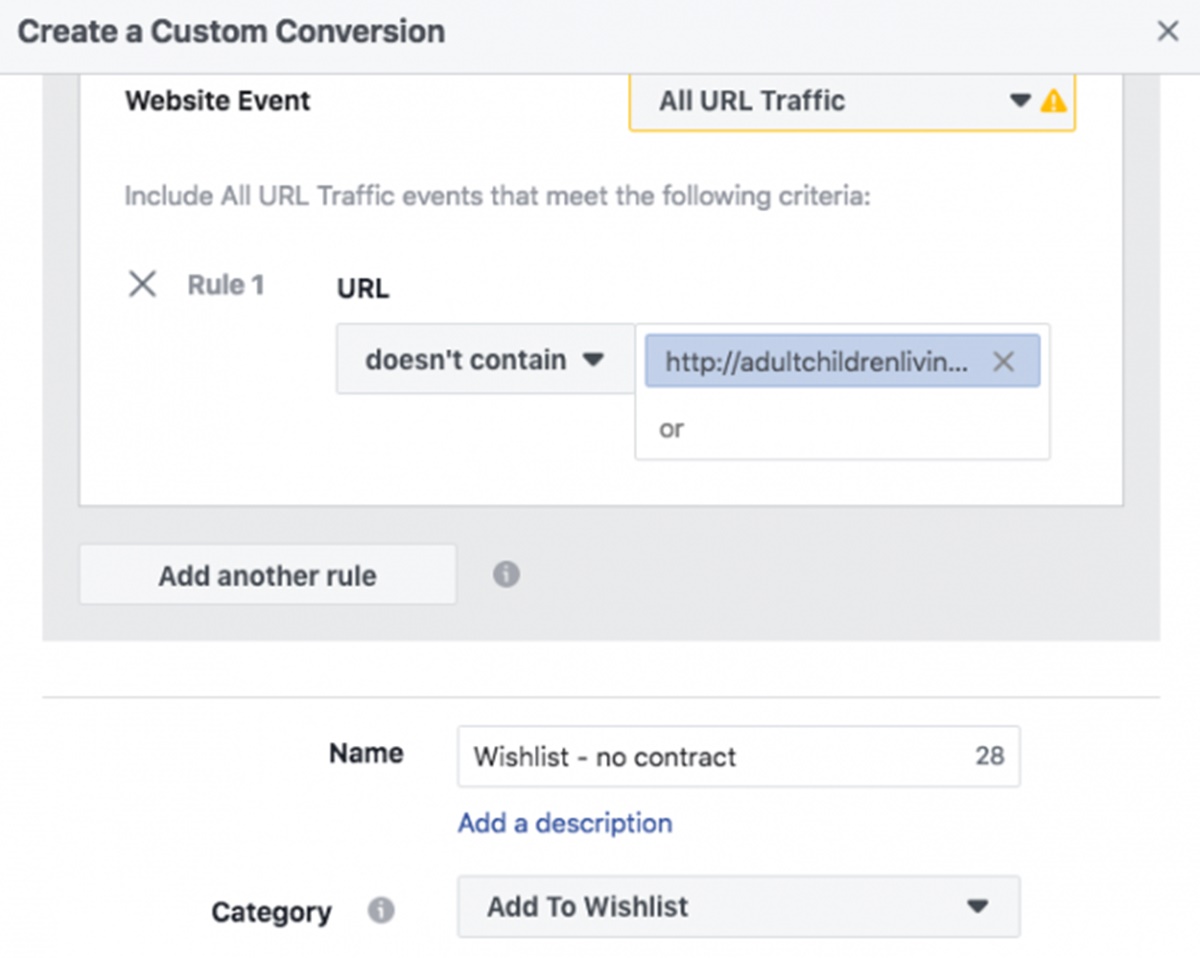
Schritt 4: Überprüfen Sie, ob Ihr Facebook-Pixel ordnungsgemäß funktioniert
Obwohl Sie Ihre Facebook-Pixel-Installation bereits getestet haben, indem Sie Testdatenverkehr gesendet haben, sollten Sie sich dennoch vergewissern, dass das Pixel ordnungsgemäß verfolgt, bevor Sie beginnen, abhängig von den Daten Ihres Facebook-Pixels. Folgendes sollten Sie als Nächstes tun:
- Installieren Sie die Facebook Pixel Helper-Erweiterung in Ihrem Google Chrome-Browser. (Diese Erweiterung und sogar der Facebook-Anzeigenmanager sind nur für Chrome verfügbar. Wenn Sie also einen anderen Browser verwenden, müssen Sie Chrome installieren, um beide zu verwenden.)
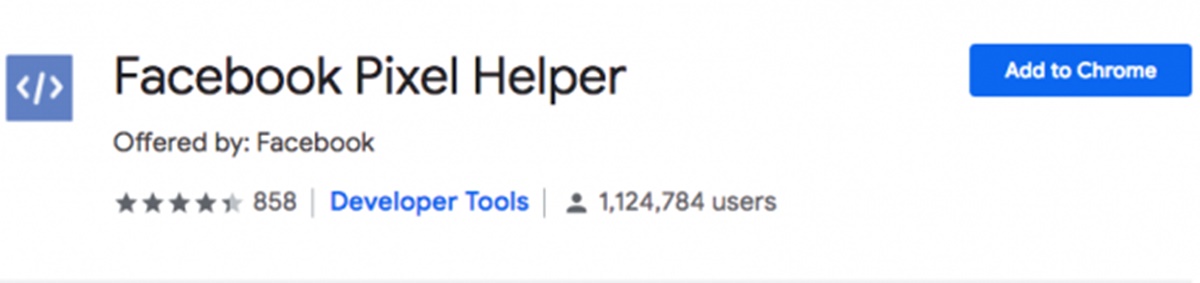
- Besuchen Sie die Seite(n), auf der/denen Sie das Facebook-Pixel eingerichtet haben. Wenn der Helper das Pixel findet, wird das Erweiterungssymbol </> in der oberen rechten Ecke Ihres Browsers blau und ein Popup informiert Sie darüber, wie viele Pixel er auf der Seite findet. Das Popup sagt Ihnen auch, ob Ihr Pixel richtig funktioniert. Wenn nicht, wird ein Fehler angezeigt, sodass Sie Änderungen vornehmen können.
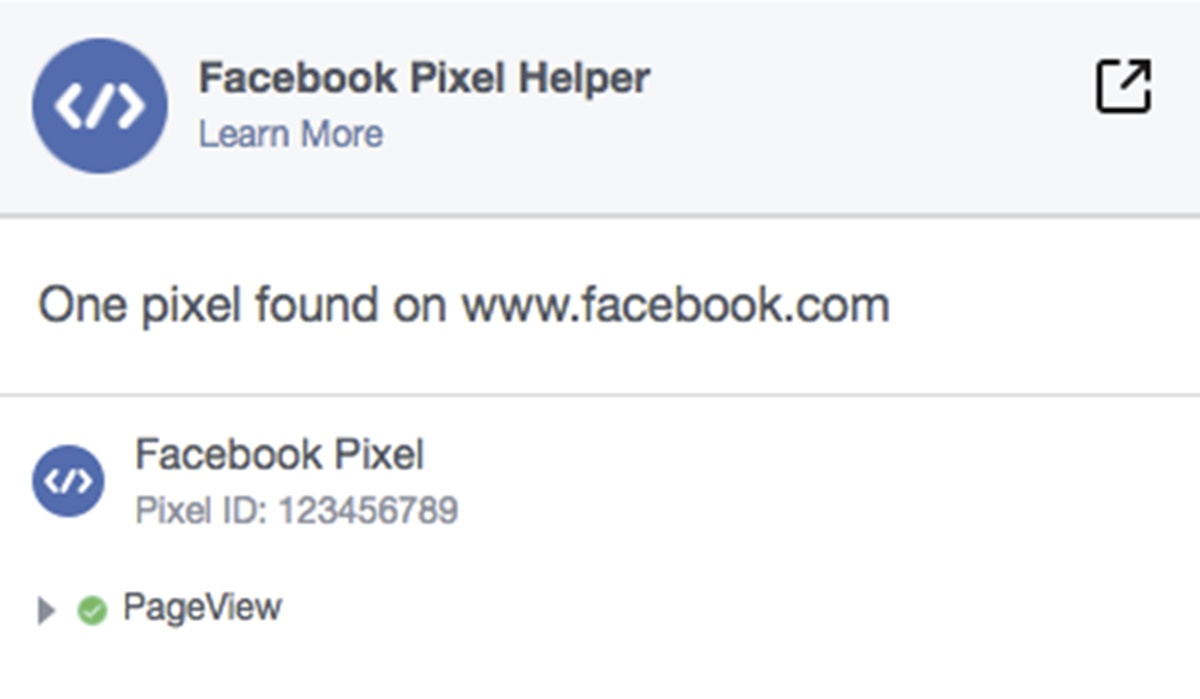
Schritt 5: Fügen Sie Ihrer Website einen Pixelhinweis hinzu
Um die Bedingungen von Facebook (und in einigen Fällen die offiziellen Gesetze) einzuhalten, müssen Sie sicherstellen, dass Besucher Ihrer Website wissen, dass Sie ihre Daten sammeln.
Das bedeutet, dass Sie einen klaren Hinweis darauf geben müssen, dass Sie das Facebook-Pixel verwenden und dass ihre Informationen über Cookies oder andere Methoden gesammelt werden. Darüber hinaus müssen Sie den Benutzern mitteilen, wie sie sich von der Erfassung ihrer Daten abmelden können.
Um all diese Details zu erhalten, können Sie zu den Nutzungsbedingungen für Facebook Business Tools gehen und nach unten zu „Punkt 3: Besondere Bestimmungen zur Verwendung von Facebook-Pixeln und SDKs“ scrollen. Oder sehen Sie sich den Leitfaden zur Cookie-Zustimmung von Facebook für Websites und Apps an.
So sprechen Sie Kunden mit dem Facebook-Pixel an
Technisch gesehen führt der Code kein wirkliches Targeting durch, aber er ist die Grundlage für das Targeting. Es liegt an Ihnen, dem Facebook-Pixel mitzuteilen, wie es verfolgen soll.
In deinem Facebook Business Manager kannst du benutzerdefinierte Zielgruppen mit Regeln erstellen, die von einfach bis superkomplex reichen. Angenommen, Sie verkaufen Modeaccessoires wie Sonnenbrillen.
Das Facebook-Pixel verfolgt alle Facebook-Nutzer, die Ihre Sonnenbrille durchsucht haben, und wann sie dies getan haben. So können Sie eine benutzerdefinierte Zielgruppe von Interessenten haben, die die Seite „Sonnenbrillen“ auf Ihrer Website in den letzten, sagen wir, 30 Tagen besucht haben.
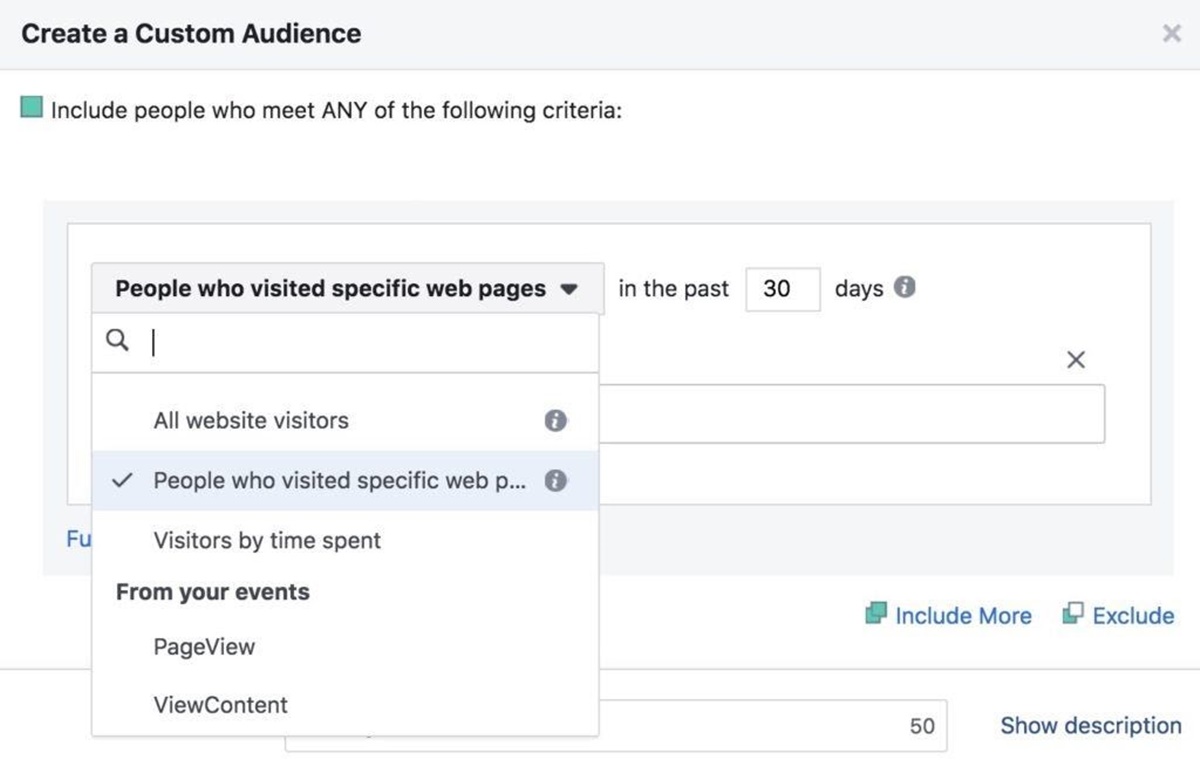
Sie können Facebook-Anzeigen auch auf Personen ausrichten, die bereits konvertiert sind. Beispielsweise möchten Sie Kunden mit einem Rabattcode für ihren nächsten Einkauf belohnen. Sie können dies tun, indem Sie die URL-Regel für die Post-Conversion-Seite festlegen – wie die Danke-Seite.
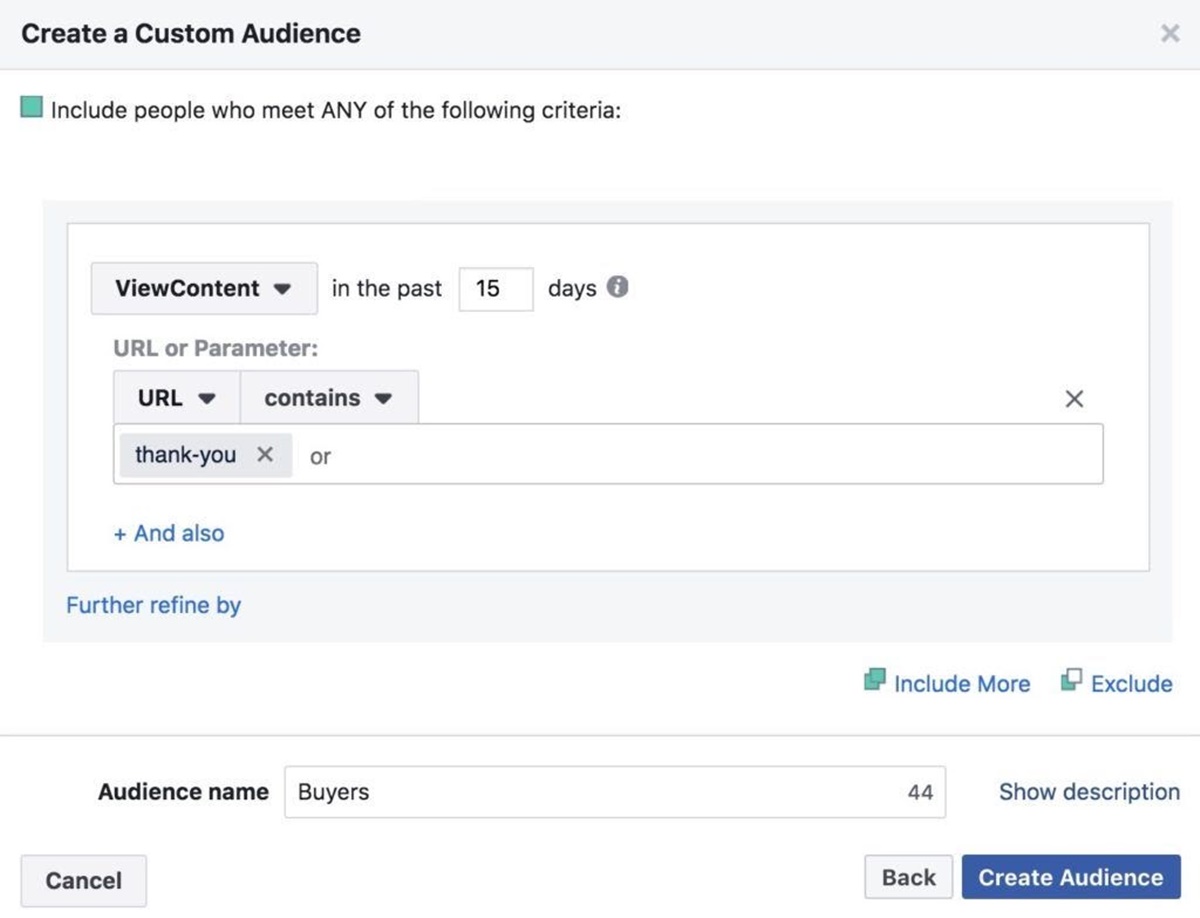
Sie können auch eine Gruppe von Personen erstellen, die in Ihrem Geschäft waren, aber nicht auf die Danke-Seite gelangt sind.
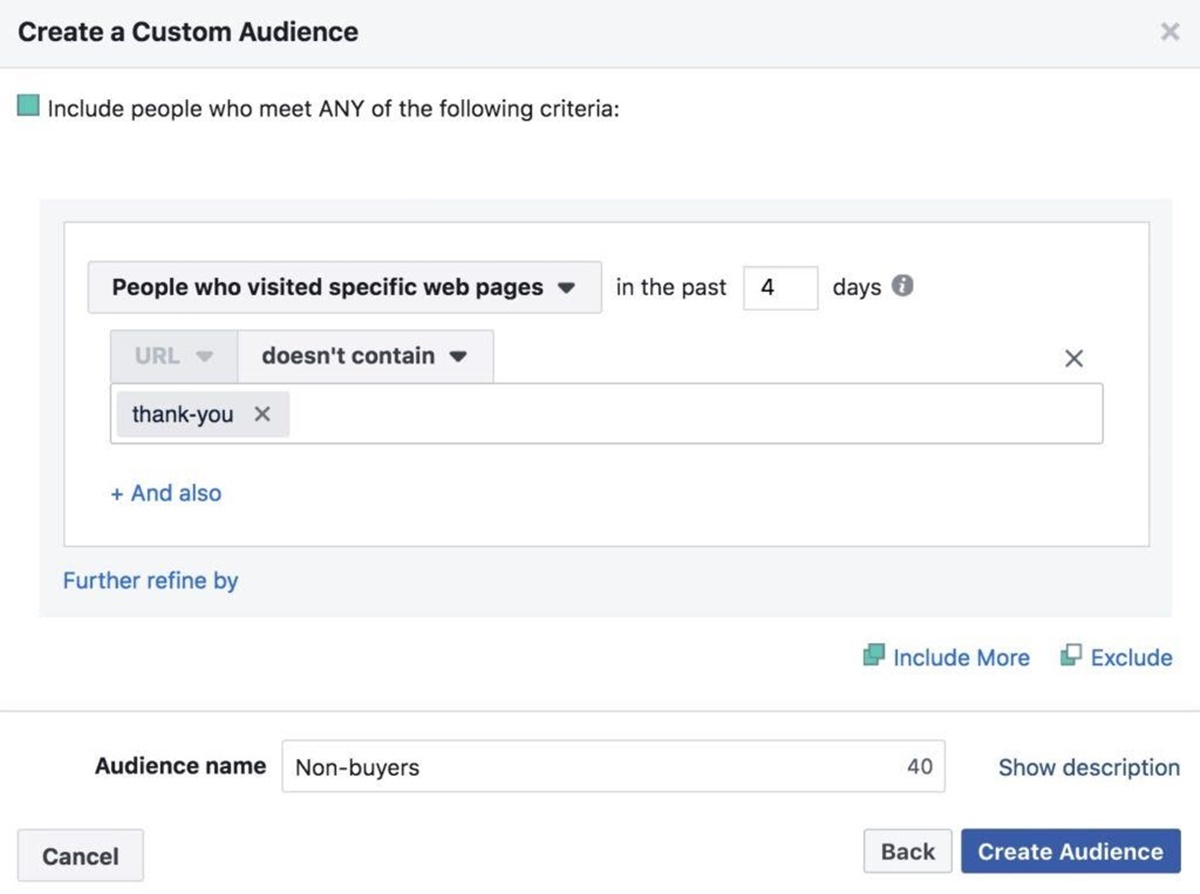
Noch etwas: Sie können Custom Audiences aufbauen, basierend auf dem Geldbetrag, den die Leute in Ihrem Shop ausgeben. Der Abschnitt "Große Spender" kann Kunden enthalten, die Sie mit Ihren teureren Produkten erreichen möchten. (Und dank des Pixels erfahren Sie, wer das große Geld ist.)
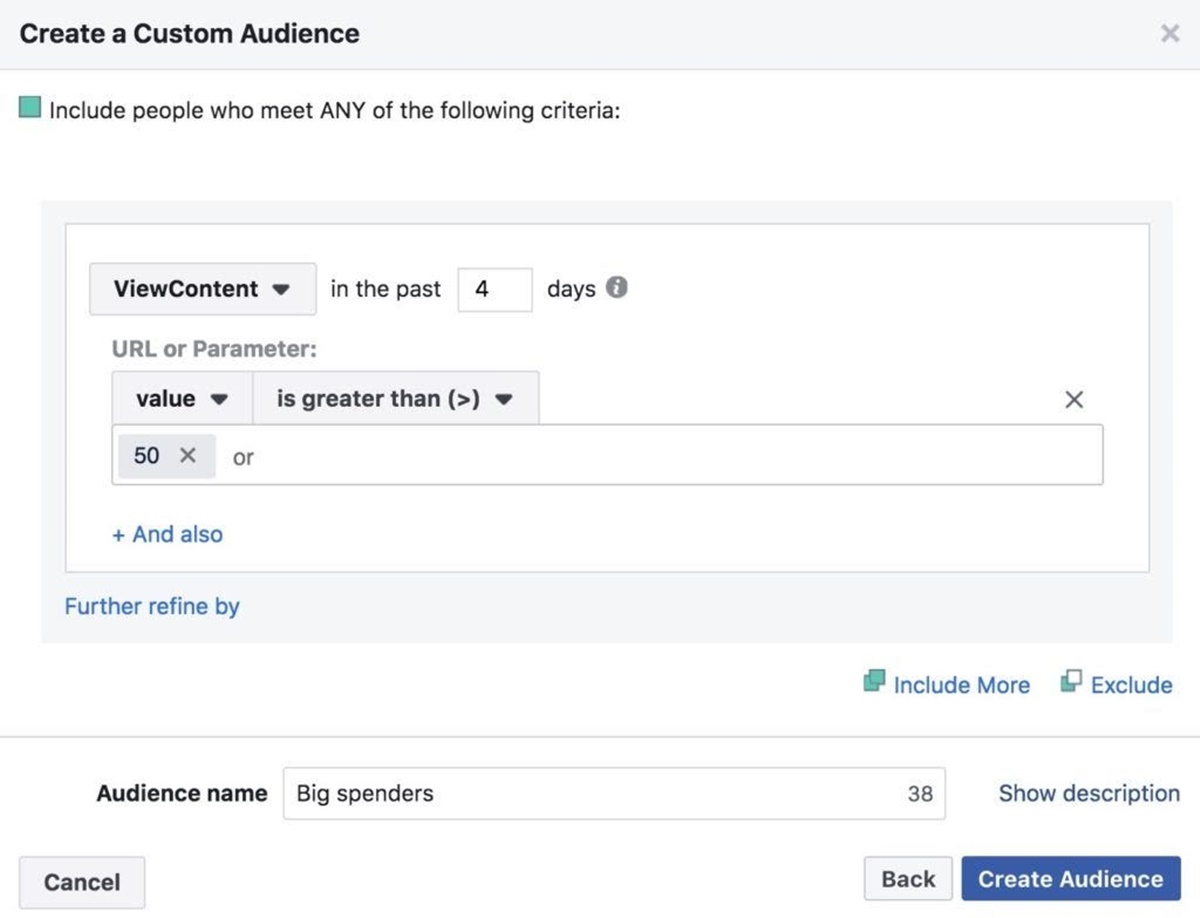
Targeting-Optionen des Facebook-Pixels
Lookalike Audiences
Einige der großartigen Dinge an Facebook-Anzeigen sind „Lookalike Audiences“. Sie können Lookalike Audiences entwerfen, um die Eigenschaften Ihrer besten Kunden darzustellen. Das Pixel weiß, wer was auf Ihrer Seite gemacht hat, und die Facebook-App verwendet die Daten, um Benutzer zu klassifizieren, die dieselben Merkmale wie Ihre Gäste haben.
Angenommen, Ihr Segment „Big Spenders“ ist voll von 25- bis 35-jährigen Frauen, die in städtischen Gebieten leben. Facebook kann eine Lookalike Audience von anderen 25- bis 35-jährigen Frauen erstellen, die in städtischen Gebieten leben und von denen Facebook denkt könnten an Ihren Produkten interessiert sein.
Standard- und benutzerdefinierte Ereignisse
Sie können es auch verwenden, um sogenannte „benutzerdefinierte Ereignisse“ zu erstellen, die die fortgeschritteneren Verwandten von „Standardereignissen“ sind. Standardereignisse sind Aktionen, die das Facebook-Pixel automatisch überwacht, wie z. B. „In den Warenkorb“ und „Kaufen“ (insgesamt neun).
Im Vergleich dazu sind benutzerdefinierte Ereignisse Ereignisse, die Sie selbst planen und die es Ihnen ermöglichen, mit den Worten von Facebook, „granularere Details zu Ereignissen zu definieren“. Dies können alle möglichen Dinge sein – Scrollbreite, Klickschaltflächen und Videoüberwachung, um nur einige zu nennen.
Benutzerdefinierte Konvertierungen
Eine weitere interessante Sache an Facebook Pixel ist die Möglichkeit, benutzerdefinierte Konvertierungen vorzunehmen. Dies wird erreicht, indem eine Abschlussseite ausgewählt wird, z. B. eine Dankesseite, und der Konvertierung ein Name zugewiesen wird.
Sie können zum Beispiel so etwas wie „Vielen Dank für Ihr Abonnement, hier ist Ihr 20 % Rabatt“ als Namen für die Conversion verwenden. Und da das Überwachungspixel bereits auf Ihrer Website läuft, kann es überwacht werden, wenn jemand auf der Vervollständigungsliste ankommt.
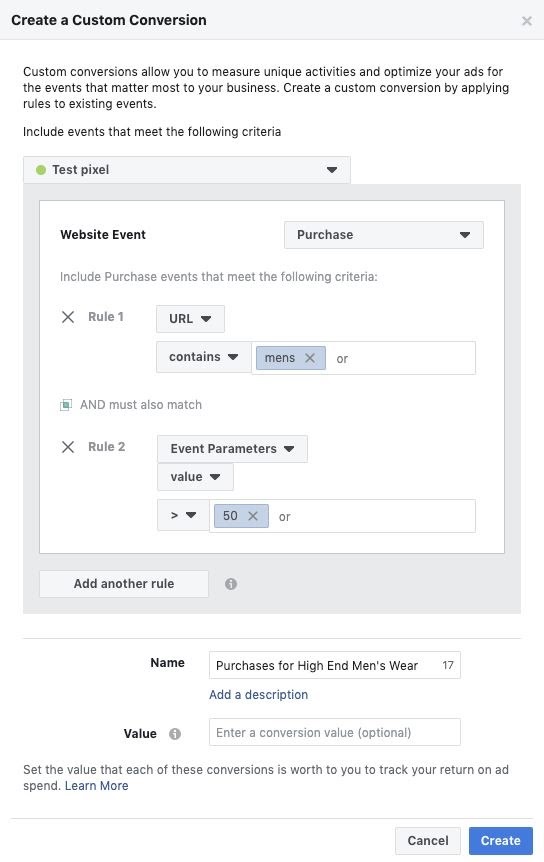
Außerdem können Sie eine Conversion-Gruppe auswählen und einen Geldwert für die benutzerdefinierte Conversion eingeben. Wenn Sie beispielsweise eine erstellen, die Personen auf der Produktseite überwacht, können Sie die Kosten des Produkts angeben.
Dies hilft Ihnen bei der Entscheidung, ob Sie mit Ihrer Kampagne Gewinn erzielen oder einige Änderungen vornehmen müssen. Wenn das Produkt 50 US-Dollar kostet, Sie aber 60 US-Dollar für jede Conversion ausgeben, die von Facebook-Anzeigen stammt, ist es wahrscheinlich an der Zeit, Ihre Kampagneneinrichtung neu zu bewerten.
Wenn Sie Anzeigengruppen für benutzerdefinierte Conversions konfigurieren möchten, wählen Sie „Website-Conversion“ als Ihr Facebook-Werbeziel aus, geben Sie die URL Ihrer Website ein und wählen Sie dann die Conversion aus, die Sie nachverfolgen und verbessern möchten.
Die maximale Gesamtzahl an benutzerdefinierten Conversions und Werbekonten kann 100 betragen, aber Facebook gibt Ihnen das Recht, diejenigen zu löschen, die Sie nicht benötigen, und neue zu erstellen.
Das Erstellen von Facebook-Segmenten und Werbung ist eine Wissenschaft für sich. Also belassen wir es erstmal dabei. Wenn Sie Out-of-the-Box-Ereignisse verwenden oder anspruchsvollere Ereignisse anpassen, werden die von Ihnen erstellten benutzerdefinierten Zielgruppen durch Facebook-Pixel-Daten unterstützt. Es kann Ihnen sagen, wer sich die Sonnenbrille angesehen hat. Es weiß auch, wer auf Ihre Dankesliste gekommen ist und wer nicht, und wie viel sie ausgegeben haben.
Letzte Worte

Und das ist es, was das Facebook-Pixel ist und wie Sie es verwenden können, um Ihre Website-Daten zu sammeln und damit zu zaubern. Ich hoffe, Sie haben viele nützliche Dinge aus meinem Beitrag gelernt. Noch wichtiger ist, dass ich hoffe, dass Sie dieses Wissen zu Ihrem Vorteil nutzen werden. Implementieren Sie Pixel, richten Sie Ereignisse ein und verwenden Sie sie, um Ihre Werbung basierend auf den relevanten Daten anzupassen.
